文章詳情頁
win11找到運行進程教程
瀏覽:115日期:2023-01-21 16:12:50
進入win11系統之后很多用戶都還沒有完全的進行掌握因此不清楚自己的運行進程在什么地方,所以我們今天帶來了win11找到運行進程教程,如果你遇到關不掉的進程就來這里操作一下吧。
win11怎么找到運行進程:1、首先點擊左下角開始,然后點擊“task manager”。
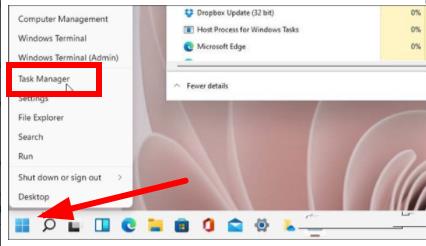
2、然后可以進入任務管理器。
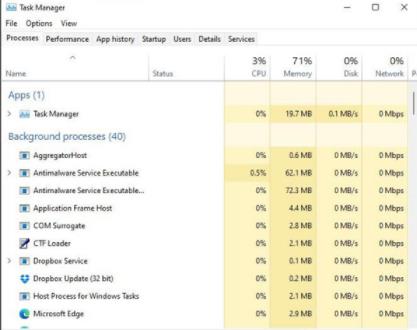
3、點擊左上角的“provesses”選項即可進入進程。
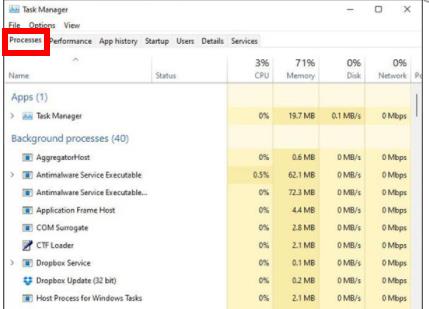
4、最后就可以點擊進程來進行選擇了。
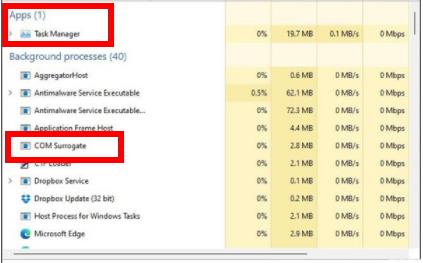
相關文章:win11安裝不了解決教程 | win11常見問題匯總
以上就是win11找到運行進程教程,右擊打開菜單之后就可以進行操作了~想知道更多相關教程還provesses可以收藏好吧啦網。
以上就是win11找到運行進程教程的全部內容,望能這篇win11找到運行進程教程可以幫助您解決問題,能夠解決大家的實際問題是好吧啦網一直努力的方向和目標。
上一條:win11設置允許加載軟件教程下一條:win11文件管理器位置介紹
相關文章:
1. 空間不夠怎么安裝Win10更新?2. Windows Vista SP1截圖大曝光3. Win7怎么鎖定與解鎖系統注冊表4. Win7系統中CDR文件打開空白的原因和處理方法5. VMware Workstation虛擬機安裝VMware vSphere 8.0(esxi)詳細教程6. UOS怎么設置時間? 統信UOS顯示24小時制的技巧7. Mac版steam錯誤代碼118怎么解決?Mac版steam錯誤代碼118解決教程8. mac程序沒反應怎么辦 mac強制關閉程序的方法9. Win11系統搜索不到藍牙耳機怎么辦?Win11搜索不到藍牙耳機解決方法10. 如何從Windows 10升級到Windows 11?Win10升級到Win11的正確圖文步驟
排行榜

 網公網安備
網公網安備